Editar cabeçalho tema WordPress é uma tarefa essencial para quem busca personalizar a aparência do seu site e melhorar a experiência do usuário. O cabeçalho é a primeira coisa que visitantes veem e, portanto, deve refletir a identidade e os objetivos do seu projeto. Neste artigo, você aprenderá como acessar o editor de temas no WordPress, além de um passo a passo para editar o cabeçalho de forma eficaz.
Além disso, vamos oferecer dicas práticas para personalizar o cabeçalho do seu tema, apontar erros comuns ao editar cabeçalho e sugerir ferramentas úteis que podem facilitar o processo. Por fim, abordaremos como salvar suas alterações no cabeçalho do WordPress sem complicações. Prepare-se para transformar o visual do seu site de forma criativa e funcional!
“`html
Como acessar o editor de temas no WordPress
Para acessar o editor de temas no WordPress, siga os passos abaixo:
- Faça login no seu painel do WordPress.
- No menu lateral, clique em Aparência.
- Em seguida, selecione Editor de Temas.
Se você não encontrar a opção Editor de Temas, pode ser que a função esteja desativada. Nesse caso, você pode precisar habilitar o editor através do arquivo wp-config.php ou usar um plugin.
Ao acessar o editor, você verá uma lista de arquivos do tema atual. Você pode editar arquivos como header.php, footer.php e outros arquivos de modelo.
Lembre-se de que alterações no código podem afetar o funcionamento do seu site. Portanto, é sempre bom fazer um backup antes de realizar alterações significativas.
“`
“`html
Passo a passo para editar cabeçalho no WordPress
Editar o cabeçalho do seu site WordPress é uma maneira eficaz de personalizar a aparência e a funcionalidade. Siga este guia simples para realizar essa tarefa.
1. Acesse o Editor de Temas
Primeiro, você precisa acessar o editor de temas do WordPress. Vá para Aparência > Editor de Temas no painel do WordPress.
2. Localize o Arquivo do Cabeçalho
No editor de temas, localize o arquivo chamado header.php. Este arquivo contém o código que controla o cabeçalho do seu site.
3. Faça as Alterações Necessárias
Agora, você pode fazer as alterações desejadas. Aqui estão algumas modificações comuns:
- Adicionar um logotipo: Insira o código HTML para o logotipo dentro da tag <header>.
- Modificar o título do site: Altere a tag <title> se necessário.
- Adicionar menus de navegação: Utilize a função wp_nav_menu() para adicionar menus personalizados.
4. Visualize as Alterações
Após realizar as edições, é importante visualizar as alterações. Use a opção de Visualizar no editor para ver como ficará o cabeçalho.
5. Salve suas Alterações
Se estiver satisfeito com as modificações, clique em Atualizar Arquivo para salvar suas alterações. Lembre-se de que alterações no código podem afetar o layout do seu site.
Seguindo esses passos, você poderá editar o cabeçalho do seu site WordPress com facilidade e personalizá-lo de acordo com suas necessidades.
“`
“`html
Dicas para personalizar o cabeçalho do seu tema
Personalizar o cabeçalho do seu tema é uma ótima maneira de dar um toque único ao seu site. Aqui estão algumas dicas valiosas para ajudá-lo nesse processo:
- Escolha uma fonte adequada:
Utilize fontes que reflitam a identidade da sua marca. Fontes legíveis são essenciais para uma boa experiência do usuário.
- Use cores que combinem:
As cores do cabeçalho devem harmonizar com o restante do site. Considere usar uma paleta de cores que transmita a mensagem da sua marca.
- Adicione um logotipo:
Um logotipo bem posicionado ajuda a reforçar a identidade visual. Certifique-se de que ele tenha uma boa resolução para não perder qualidade.
- Mantenha a simplicidade:
Evite sobrecarregar o cabeçalho com muitos elementos. Um design limpo e organizado facilita a navegação.
- Inclua links de redes sociais:
Adicionar ícones de redes sociais é uma boa maneira de conectar seu site às suas plataformas sociais. Isso pode aumentar o engajamento.
- Teste em dispositivos móveis:
Certifique-se de que o cabeçalho funcione bem em todos os tamanhos de tela. Um design responsivo é crucial para a experiência do usuário.
Seguindo essas dicas, você poderá criar um cabeçalho que não só seja visualmente atraente, mas também funcional e alinhado com a sua marca.
“`
Erros comuns ao editar cabeçalho no WordPress
Editar o cabeçalho no WordPress pode ser uma tarefa simples, mas alguns erros comuns podem causar problemas. Aqui estão alguns dos erros mais frequentes que você deve evitar:
- Não fazer backup do tema: Antes de editar qualquer arquivo, sempre faça um backup do seu tema. Isso garante que você possa reverter as alterações se algo der errado.
- Modificar o tema ativo diretamente: Editar o tema ativo pode levar à perda de alterações após atualizações. Considere criar um child theme para personalizações.
- Ignorar a documentação do tema: Muitos temas vêm com documentação que explica como personalizar o cabeçalho. Ignorar isso pode resultar em erros desnecessários.
- Não testar em diferentes navegadores: O cabeçalho pode parecer diferente em navegadores distintos. Sempre teste suas alterações em vários navegadores para garantir a compatibilidade.
- Esquecer de verificar a responsividade: Certifique-se de que o cabeçalho funcione bem em dispositivos móveis. Um cabeçalho não responsivo pode prejudicar a experiência do usuário.
- Adicionar código sem verificar: Ao adicionar código personalizado, sempre verifique se ele está correto. Um erro de sintaxe pode quebrar seu site.
- Não utilizar as ferramentas de inspeção: As ferramentas de desenvolvedor do navegador podem ajudar a identificar problemas de estilo e layout. Não deixe de usá-las!
Evitar esses erros comuns pode facilitar a edição do cabeçalho e melhorar a aparência do seu site WordPress. Fique atento e faça suas alterações com cuidado!
Ferramentas úteis para editar cabeçalho de tema
Quando você decide editar o cabeçalho do seu tema no WordPress, algumas ferramentas podem facilitar muito o processo. Aqui estão algumas opções que você pode considerar:
- Editor de Código: Utilizar um editor de código como Visual Studio Code ou Sublime Text pode ajudar a editar arquivos de tema de forma mais eficiente, com destaque de sintaxe e sugestões de código.
- Plugins de Personalização: Plugins como Elementor ou Beaver Builder permitem que você edite o cabeçalho de forma visual, sem precisar mexer diretamente no código.
- Ferramentas de Inspeção do Navegador: Usar a ferramenta de inspeção do seu navegador (como o Chrome DevTools) pode ajudar a visualizar mudanças em tempo real e entender como o CSS afeta o cabeçalho.
- Documentação do Tema: Muitas vezes, os temas vêm com uma documentação detalhada que pode oferecer dicas e truques específicos para editar o cabeçalho.
- Fóruns e Comunidades: Participar de fóruns como WordPress Support ou grupos no Facebook pode ser uma ótima maneira de obter conselhos de outros usuários sobre como editar o cabeçalho.
Essas ferramentas podem tornar o processo de edição do cabeçalho mais fácil e eficiente, permitindo que você personalize seu site de acordo com suas necessidades.
“`html
Salvando suas alterações no cabeçalho do WordPress
Após realizar as edições desejadas no cabeçalho do seu tema WordPress, é fundamental salvar suas alterações para que elas sejam aplicadas corretamente. Aqui estão os passos para garantir que suas modificações sejam salvas:
- Verifique suas alterações: Antes de salvar, sempre revise as mudanças que você fez. Isso ajuda a evitar erros indesejados.
- Clique em “Atualizar”: No editor de temas, localize o botão “Atualizar” ou “Salvar” e clique nele para aplicar suas alterações.
- Limpe o cache: Se você estiver usando um plugin de cache, limpe o cache para que as novas alterações sejam visíveis no seu site.
- Visualize seu site: Após salvar, sempre visualize seu site para garantir que tudo está funcionando como esperado.
- Faça backup: Considere fazer um backup do seu tema antes de realizar alterações significativas. Isso ajuda a restaurar versões anteriores, se necessário.
Seguindo esses passos, você pode ter certeza de que suas alterações no cabeçalho do WordPress estão salvas e prontas para serem vistas pelos visitantes do seu site.
“`
